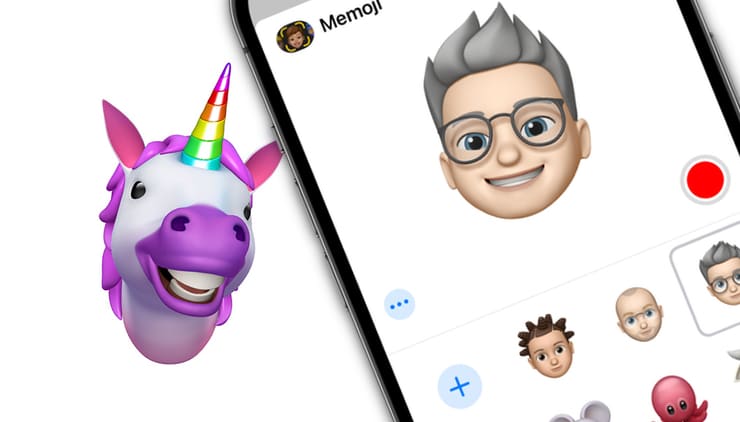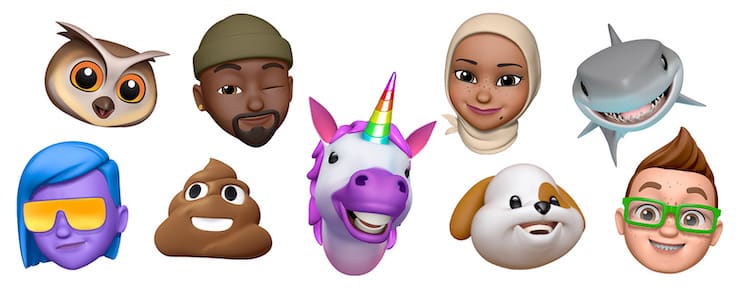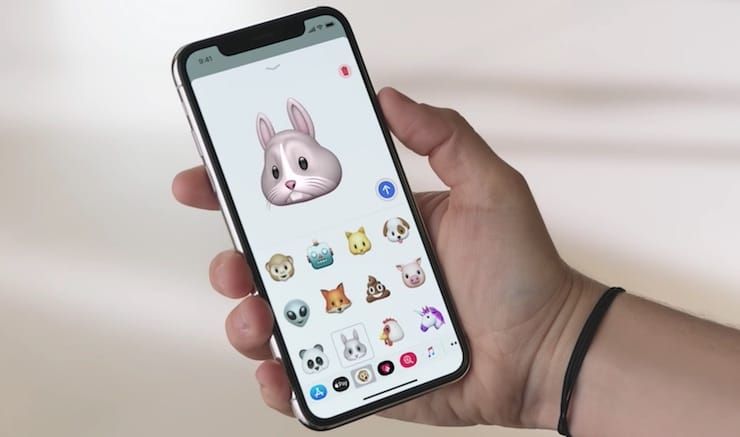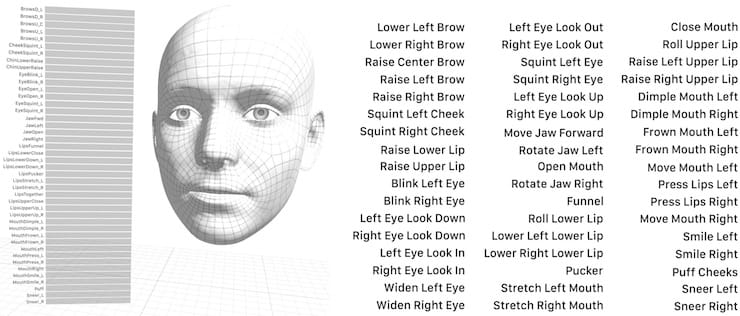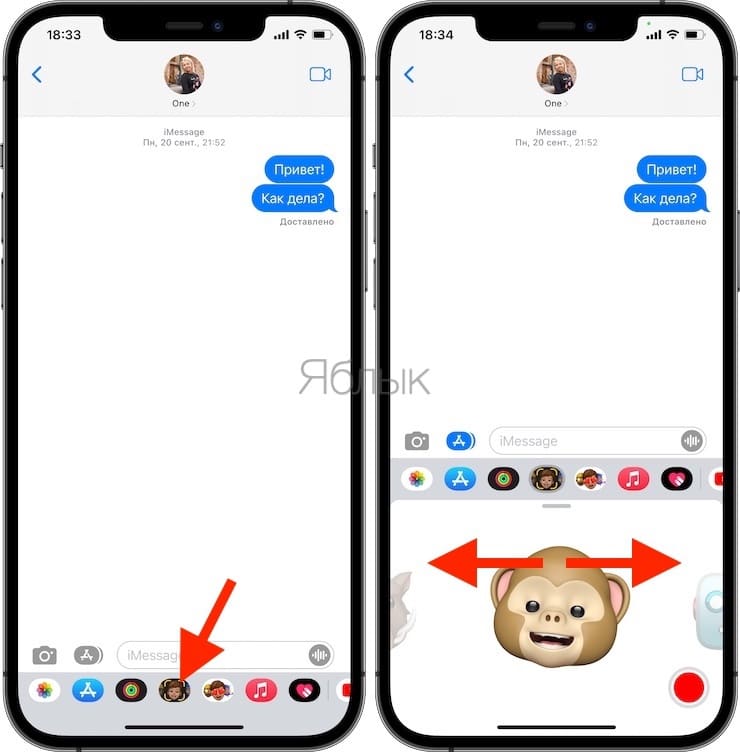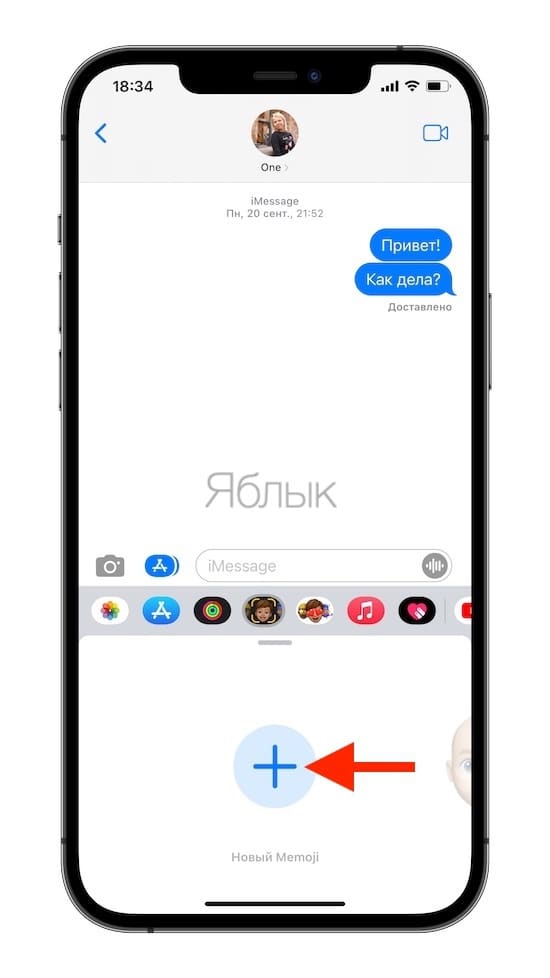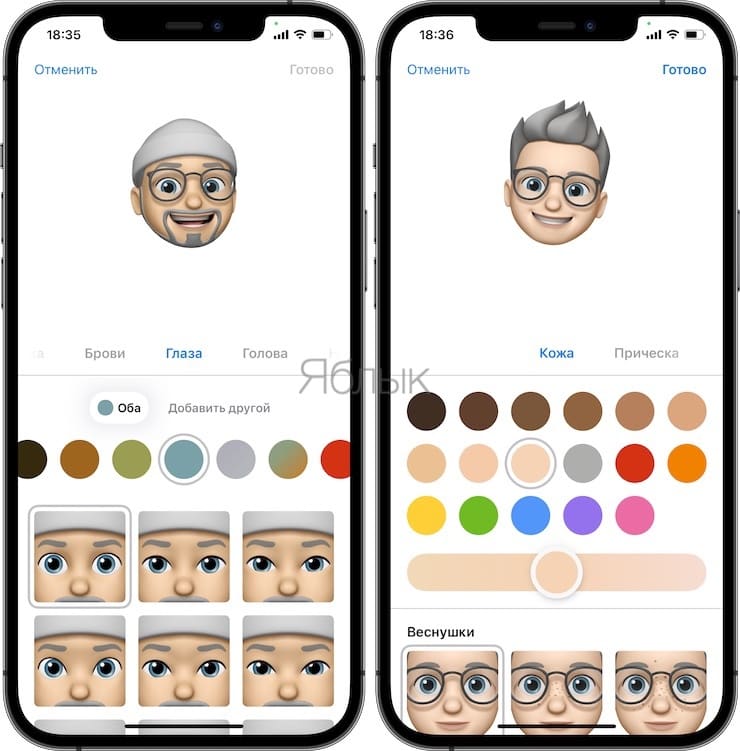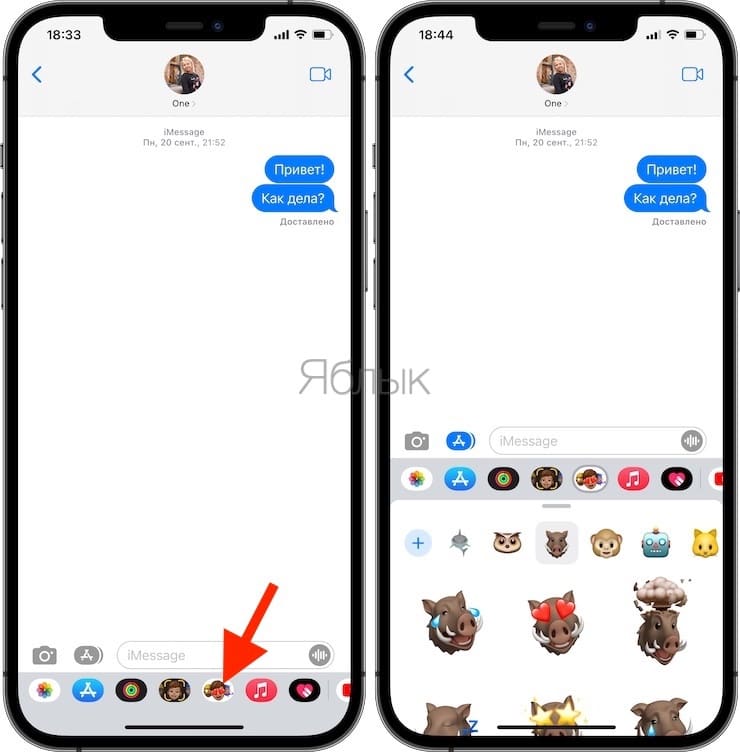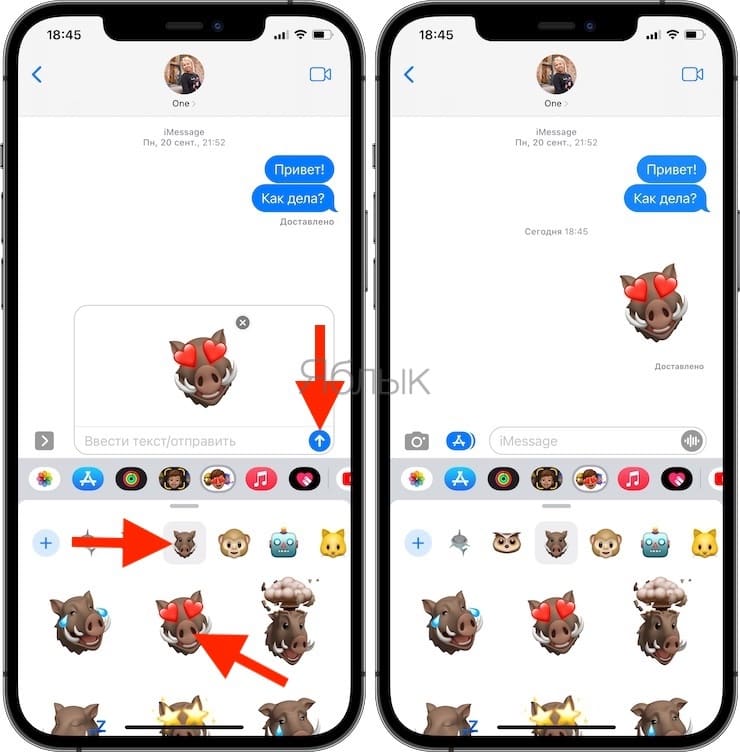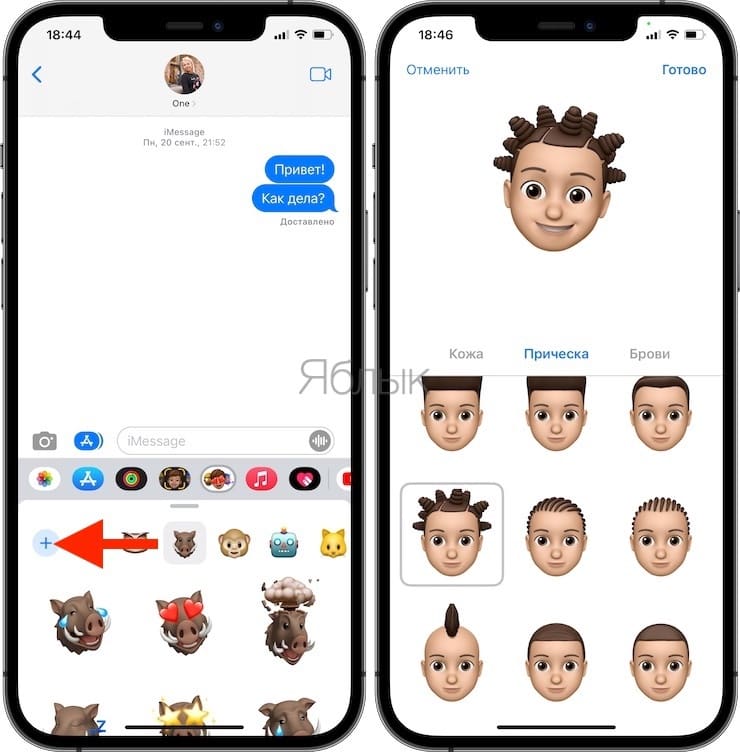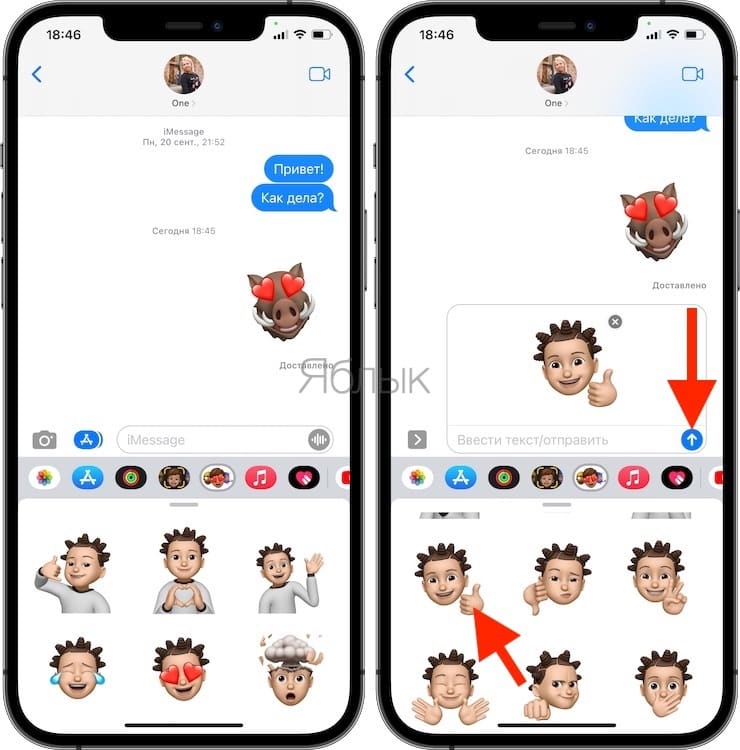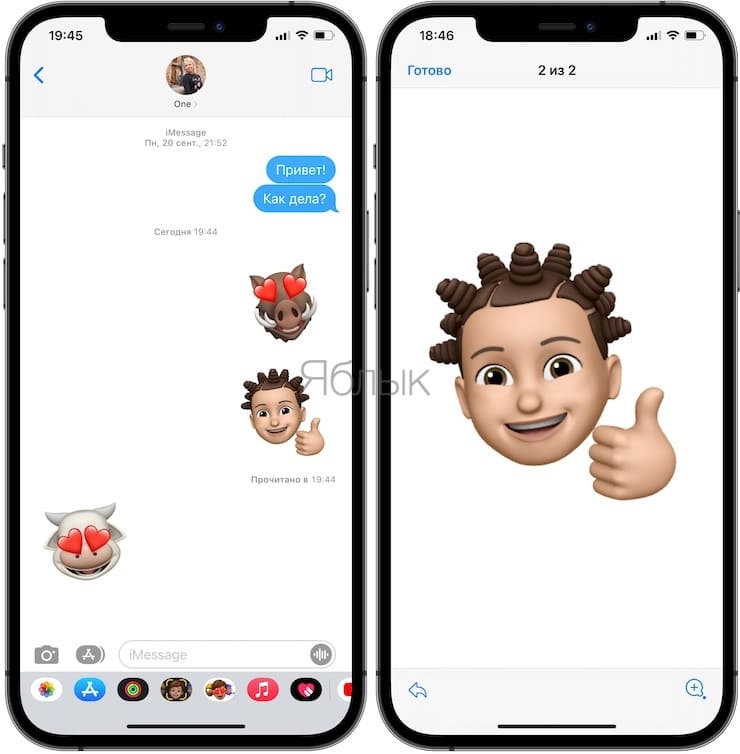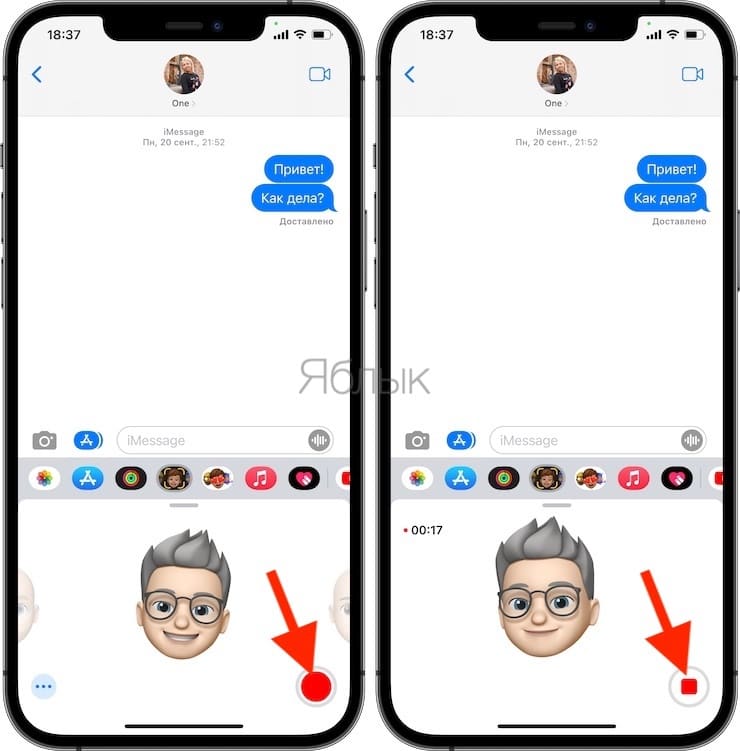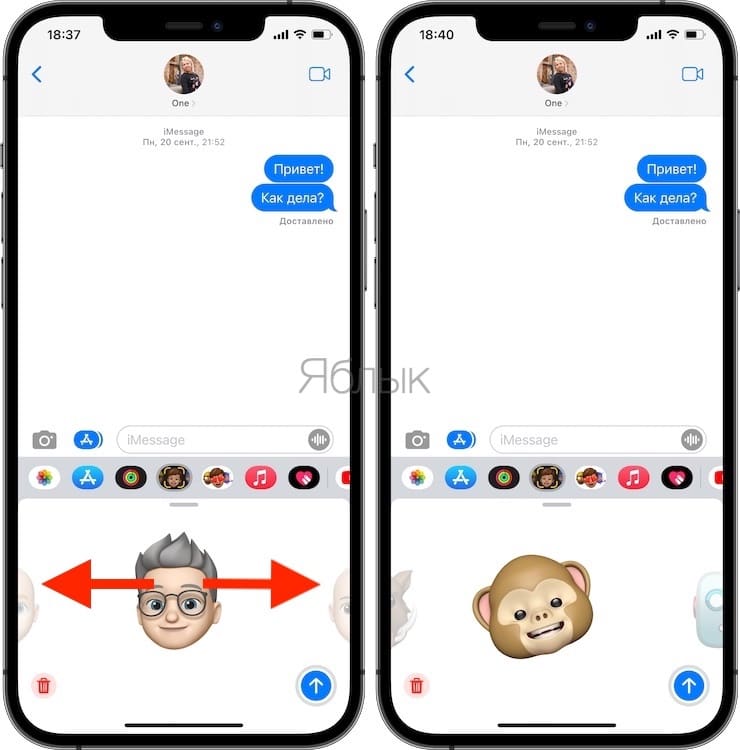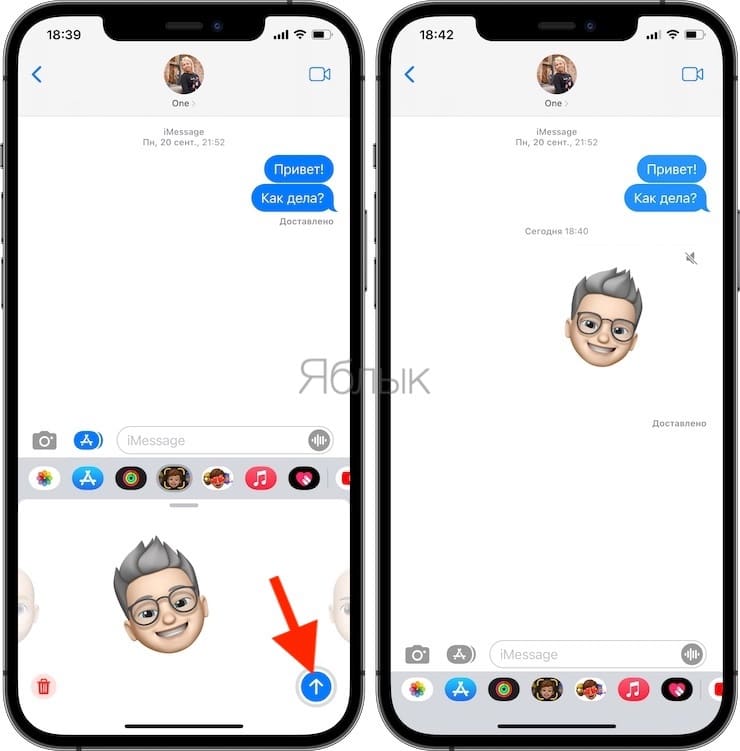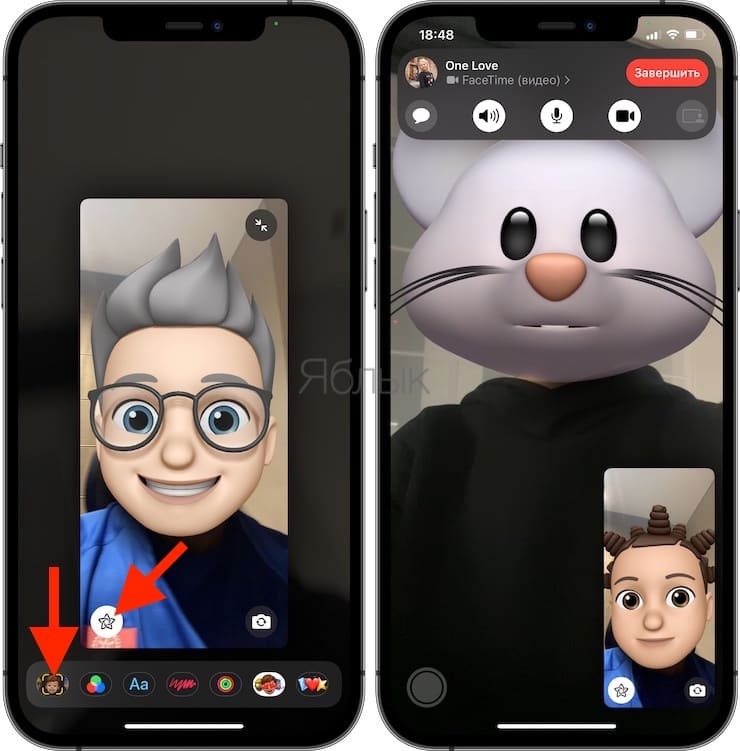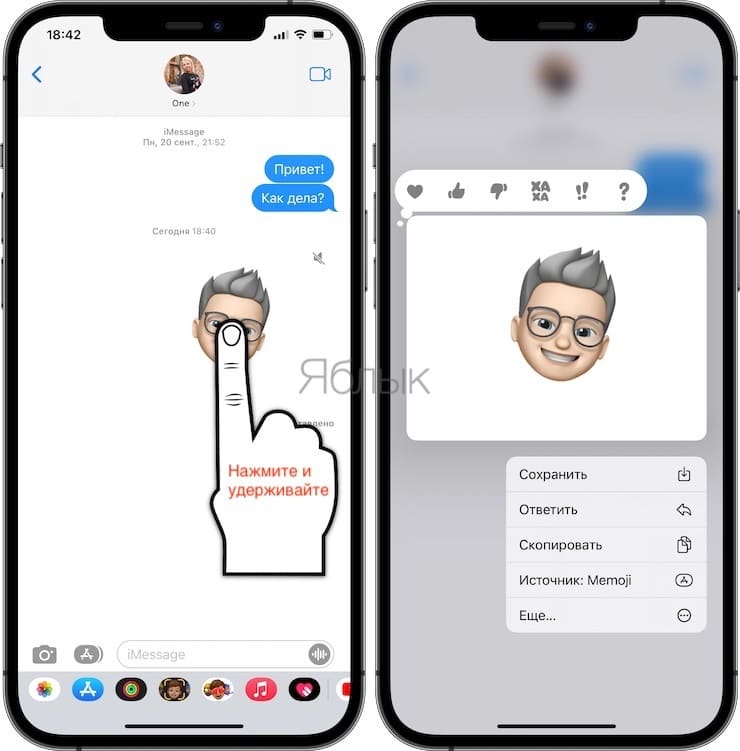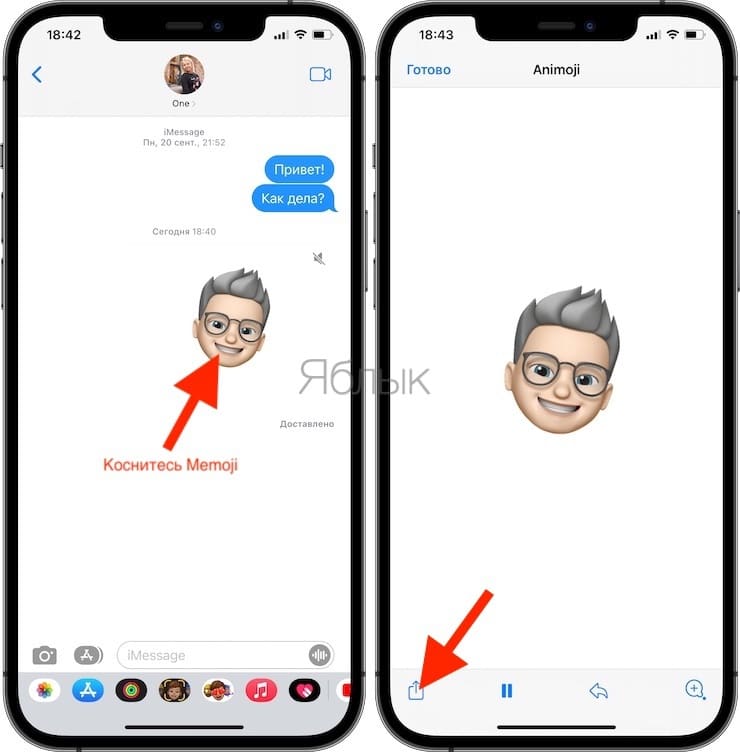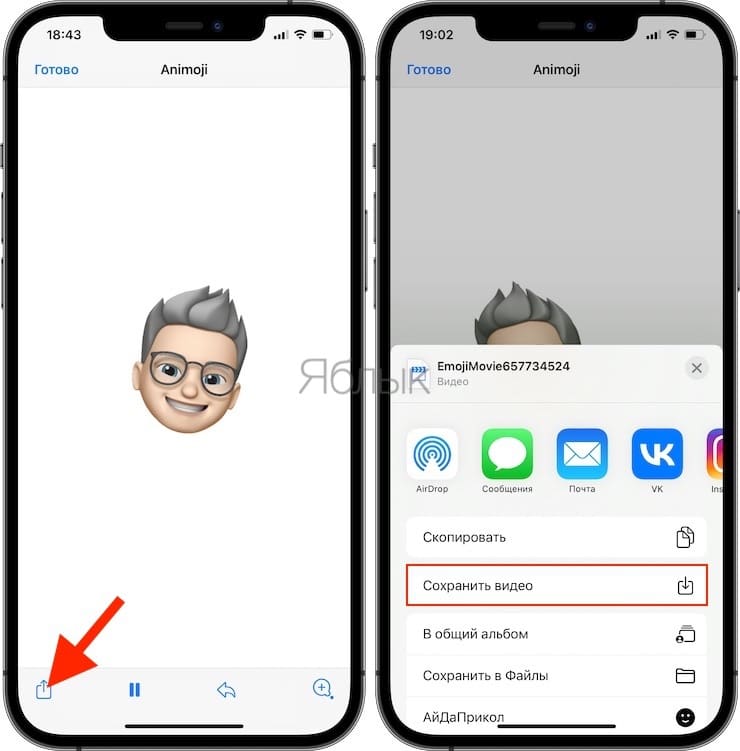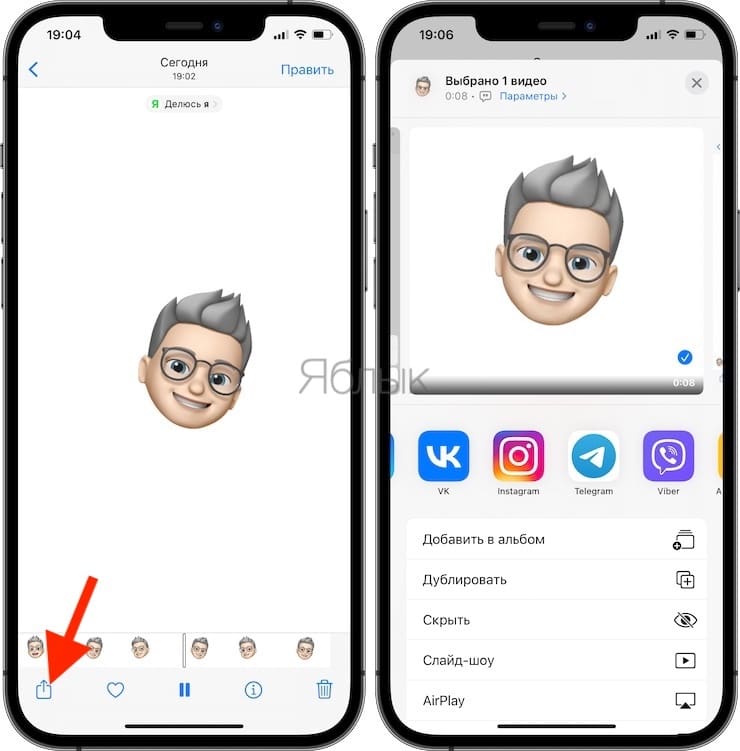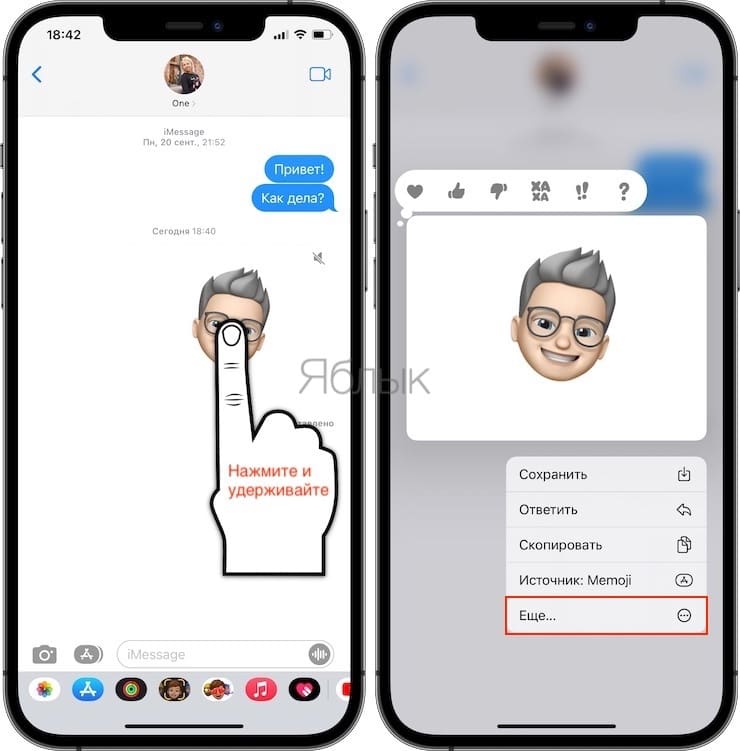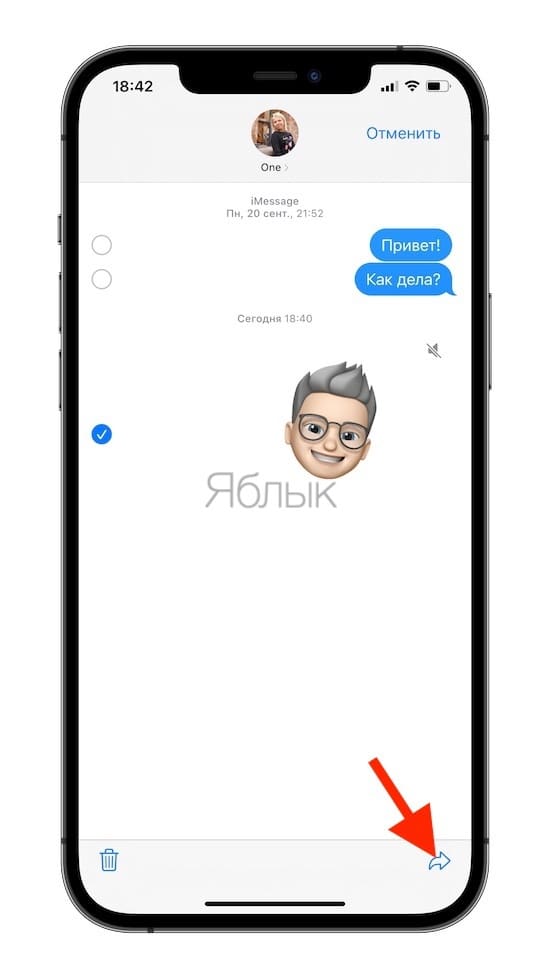- Новые эмодзи iOS 14.5
- 💉 Обновление COVID
- 💑 Сотни пар
- 🧑🏻❤️🧑🏿 Еще больше пар
- 🔀 Изменения
- 🧗 Не изменено
- 📲 Релиз
- Мимоджи в iPhone и iPad: что это, как делать, сохранять и делиться
- Какая разница между Анимоджи и Мимоджи?
- На каких устройствах можно отправлять Мимоджи (Анимоджи)?
- На какие iOS-устройства можно отправлять (просматривать) Мимоджи
- А как iPhone «считывает» эмоции своего владельца?
- Как создавать свои Мимоджи?
- Как создавать свои стикеры Мимоджи?
- Как в «Сообщениях» использовать анимированные Мимоджи?
- Как работать с анимированными Мимоджи в FaceTime?
- Как редактировать или удалить созданный Мимоджи?
- Как сохранять Мимоджи в формате видео в приложение Фото
- Как делиться Мимоджи
- Как переслать Мимоджи
- Как опубликовать Мимоджи в соцсетях
Новые эмодзи iOS 14.5
Apple выпустила iOS 14.5, которая предлагает новые эмодзи, такие как сердце в огне и лицо в облаках, для всех пользователей iPhone и iPad, а также доработанный дизайн эмодзи шприца .
Также новинкой в этом обновлении являются варианты пола для людей с бородой и многочисленные сочетания оттенков кожи для пар, в том числе те, которые выходят за рамки одобренных Unicode 217 смайлов за год.
iOS 14.5 включает в себя все 217 смайлов, утвержденных как часть Emoji 13.1 . 200 из них предназначены для поддержки разных оттенков кожи для двух типов пар.
Если в подсчет включены дополнительные нестандартные смайлы, в этом выпуске будет 441 новый смайлик.
Основные обновления эмодзи в iOS 14.5 — это те, которые были одобрены Unicode в сентябре 2020 года, которые впервые появились в бета-версии iOS в феврале 2021 года.
Это может показаться недавним, учитывая, что iOS 14.2 уже включала новые смайлы в ноябре 2020 года, однако это отражает новый график выпусков Unicode, который влияет, когда новые смайлы появляются на основных платформах, таких как iOS.
В дополнение к 217 новым смайлам, одобренным Unicode, в iOS 14.5 Apple поддерживает несколько сотен дополнительных комбинаций Kiss и Couple with Heart . Они служат напоминанием о том, что, хотя Unicode определяет, какие смайлы являются «RGI» (рекомендуется для общего обмена), отдельные поставщики вполне могут создавать новые смайлы, используя последовательности, выходящие за рамки этого списка.
В общей сложности, после подсчета всех стандартных и нестандартных смайлов, в iOS 14.5 добавлено 669 новых смайлов. Большинство, 652, новые комбинации для каждой пары.
✨ Новое и примечательное
Наиболее примечательными в этом обновлении являются три новых смайлика. Два из них совершенно новые, а один решает проблему неоднозначности дизайна среди поставщиков эмодзи.
😮💨 Выдыхание лица выглядит как вздох, хотя может быть использовано и для других целей. 😶🌫 Лицо в облаках намеренно двусмысленно. Этот смайлик может представлять затуманенное состояние ума, замешательство или даже чувство спокойного блаженства.
- 😮💨 Выдыхание лица
- 😵💫 Лицо со спиральными глазами
- 😶🌫 лицо в облаках
😵💫 «Лицо со спиральными глазами» решает долгосрочную проблему, из-за которой некоторые поставщики показывали этот смайлик — 😵 — спиральными глазами, в то время как большинство использовали X-глаза.
После утверждения нового смайлика со спиральными глазами все поставщики будут показывать существующие смайлы 😵 с X-глазами, а этот новый смайлик — со спиральными глазами.
Два новых сердца не являются новыми цветовыми вариациями классической идеограммы сердца, а представляют собой две новые визуальные метафоры.
Они появляются сразу после 💔 Broken Heart на клавиатуре эмодзи iOS в iOS 14.5.
❤️🩹 Исцеляющее сердце
❤️🔥 Сердце в огне
Традиционно, сердце, охваченное пламенем, как показано на ❤️🔥 Сердце в огне , используется для обозначения желания или похоти. Забинтованное сердце, такое как Mending Heart, можно рассматривать как противоположность 💔 Broken Heart .
Нужно будет увидеть, как именно люди будут использовать эти новые смайлы, но, поскольку сердца повсеместно являются одними из наиболее часто используемых смайлов после смайлов, они, вероятно, будут популярны.
iOS 14.5 также представляет новый эмодзи «Женщина: Борода» и, благодаря способу реализации этих смайликов, новый гендерно- зависимый Мужчина: Борода. Оба поддерживают пять вариантов модификатора тона кожи.
- 🧔♀️ Женщина: борода
- 🧔🏻♀️ Женщина: светлый оттенок кожи, борода
- 🧔🏼♀️ Женщина: светлый оттенок кожи, борода
- 🧔🏽♀️ Женщина: средний оттенок кожи, борода
- 🧔🏾♀️ Женщина: средне-темный оттенок кожи, борода
- 🧔🏿♀️ Женщина: темный оттенок кожи, борода
- 🧔♂️ Мужчина: Борода
- 🧔🏻♂️ Мужчина: светлый оттенок кожи, борода
- 🧔🏼♂️ Мужчина: Средне-светлый оттенок кожи, Борода
- 🧔🏽♂️ Мужчина: средний оттенок кожи, борода
- 🧔🏾♂️ Мужчина: Средне-темный оттенок кожи, Борода
- 🧔🏿♂️ Мужчина: темный оттенок кожи, борода
Новый Man: Beard должен показаться знакомым: он отображается с тем же дизайном, который ранее использовался кодовой точкой 🧔 Person: Beard. Между тем, 🧔 Person: Beard получил новый гендерно-нейтральный дизайн, совместимый с большинством других смайликов человеческого облика.
Это изменение следует за движением за последние несколько лет, в соответствии с которым поставщики эмодзи по умолчанию устанавливают гендерный учет для большинства человеческих эмодзи, в то время как при необходимости можно выбрать конкретный пол.
Платформы с недавними обновлениями смайлов, включая iOS 14.5, теперь будут отображать все эти существующие смайлы с учетом гендерного фактора:
- 🧔 Человек: Борода
- 🧔🏻 Человек: светлый оттенок кожи, борода
- 🧔🏼 Человек: светлый оттенок кожи, борода
- 🧔🏽 Человек: средний оттенок кожи, борода
- 🧔🏾 Человек: Средне-темный оттенок кожи, Борода
- 🧔🏿 Человек: темный оттенок кожи, борода
💉 Обновление COVID
Одно из наиболее значительных изменений дизайна в iOS 14.5 — новые дружественные к вакцинам смайлики «Шприц» , которые теперь показаны без крови.
В движении , что видел глобальные новости покрытия , когда она впервые появилась в прошивкой 14,5 бета 2, то 💉 Шприц не Emoji больше не отображает никакой крови, и теперь имеет более короткую иглу и более серый ствол.
Убрав кровь с дизайна, Apple сделала этот смайлик более визуально подходящим для более широкого круга обсуждений, включая вакцинацию .
Это последовало за значительным ростом использования шприцев в Твиттере в декабре 2020 года после объявления о различных вакцинах от COVID-19 .
Это был не единственный смайлик, который изменил внешний вид в iOS 14.5, но в 2021 году он получил глобальную вакцинацию, это самое заметное изменение дизайна смайлов в iOS 14.5.
💑 Сотни пар
200 из 217 новых смайлов, утвержденных в сентябре 2020 года, являются вариациями 💑 Couple with Heart и 💏 Kiss.
Эти комбинации решают давнюю проблему, когда люди с желтым цветом по умолчанию более тесно связаны с белыми людьми, несмотря на то, что они задумывались как нейтральный цвет.
Результатом этого стала клавиатура для смайлов, которая по своей сути была более полезной для белых пар, чем для черных пар. Теперь в iOS 14.5 пары более разнообразны, чем в любом предыдущем выпуске.
Используя тот же интерфейс, что и для 🧑🤝🧑 Люди, держащиеся за руки в 2019 году, нажатие и удерживание любой пары позволяет выбрать каждый оттенок кожи отдельно.
Самый последний выбор по умолчанию сохраняется на клавиатуре.
Смайлы, поддерживающие варианты оттенков кожи:
- 💑 Пара с сердцем
- 👩❤️👩 Пара с сердцем: женщина, женщина
- 👨❤️👨 Пара с сердцем: мужчина, мужчина
- 👩❤️👨 Пара с сердцем: женщина, мужчина
- 💏 поцелуй
- 👩❤️💋👩 Поцелуй: женщина, женщина
- 👨❤️💋👨 Поцелуй: мужчина, мужчина
- 👩❤️💋👨 Поцелуй: женщина, мужчина
🧑🏻❤️🧑🏿 Еще больше пар
В iOS 14.5 поддерживается дополнительный набор из 452 «нестандартных» пар, но он недоступен через клавиатуру эмодзи.
Помимо списка Unicode RGI (рекомендуется для общего обмена), Apple также реализовала следующее:
Пара смайлов может включать 🧑 Человек + 👩 Женщина или 🧑 Человек + 👨 Мужчина. В списке Unicode смайлики человека, учитывающего гендер, могут быть объединены только со вторым человеком, учитывающим гендер.
Пара смайликов может включать одного человека, женщину или мужчину с нейтральным желтым оттенком кожи, отображаемую в сочетании с человеком, женщиной или мужчиной с реалистичным оттенком кожи. В списке Unicode реалистичные оттенки кожи не отображаются рядом с желтым цветом по умолчанию.
Любые из вышеперечисленных комбинаций разрешены в любом порядке. Например, это стандартный смайлик Unicode: 👩❤️👨 Пара с сердцем: женщина, мужчина, но противоположная пара — 👨❤️👩 Пара с сердцем: мужчина, женщина также поддерживается в этом выпуске, хотя и не — стандарт.
Чтобы разобраться в этом, вот все новые параметры 💑 Пара с сердцем , поддерживаемые в iOS 14.5:
⚪️ = Не новый. Существующий смайлик.
🟢 = Новое, можно вставить с помощью клавиатуры эмодзи.
🔴 = Новое, без RGI (не в списке рекомендаций Unicode) и не отображается на клавиатуре смайликов.
То же самое относится и к очень похожему эмодзи 💏 Kiss, который также имеет такой же набор новых опций, как стандартных, так и нестандартных.
Все эти дополнения возможны благодаря недавнему изменению технологии смайлов Apple, которая позволяет отображать смайлики в режиме реального времени. Это изменение по сравнению с более ранними версиями шрифта Apple Color Emoji, которые требовали, чтобы каждая комбинация была предварительно обработана и сохранена в шрифте как растровое изображение.
Чтобы использовать любой из новых «нестандартных» смайлов, например 👩❤️🧑 Пара с сердцем: женщина, человек или 🧑❤️💋👨 Поцелуй: человек, мужчина , вы можете использовать «Скопируйте и вставьте этот смайлик или сохраните их в файле заметок для дальнейшего использования.
Примечание: отправка нестандартного смайлика на другую платформу приведет к тому, что отдельные символы будут показаны по порядку. Например, « Поцелуй: женщина», «Человек», «Темный оттенок кожи», «Средне-светлый оттенок кожи» отображается как один смайлик в iOS 14.5 и отображается на многих устройствах как четыре смайлика:
🔀 Изменения
👩❤💋👨 Поцелуй: женщина, мужчина теперь показывает женщину слева и мужчину справа, что соответствует названию этого смайлика.
🎧 Наушники теперь отображаются как гарнитура Apple AirPod Max.
🧗 Не изменено
🧗 В феврале в маркетинговых материалах, распространяемых в некоторых торговых точках (включая Emojipedia), было показано, как « Скалолазание человека» со шлемом будет изменением в предстоящем выпуске iOS 14.5.
Этот альпинист в шлеме никогда не появлялся ни в одной бета-версии iOS 14.5, а также не включен в финальную версию.
Шлем также должен был быть добавлен в 🧗♀ Woman Climbing и Man Climbing, но ни в одной из версий iOS 14.5.
Однако всего за несколько дней до выпуска iOS 14.5 Apple выпустила первую бета-версию iOS 14.6 . Это предстоящее обновление действительно включает альпинистов в шлемах из более ранних изображений в прессе.
📲 Релиз
iOS 14.5 теперь доступна в виде бесплатного обновления программного обеспечения для следующих устройств:
- iPhone 12/12 Mini / 12 Pro / 12 Pro Max
- iPhone 11/11 Pro / 11 Pro Max
- iPhone XS / XS Макс
- iPhone X / XR
- iPhone 8/8 Plus
- iPhone 7/7 Plus
- iPhone 6s / 6s Plus
- iPhone SE (1-го поколения)
- iPhone SE (2-го поколения)
- iPod touch (7-го поколения)
Те же смайлики входят в состав iPadOS 14.5, tvOS 14.5, watchOS 7.4 и macOS 11.3.
Источник
Мимоджи в iPhone и iPad: что это, как делать, сохранять и делиться
Мимоджи (Memoji) позволяют довольно красноречиво обозначать как свое настроение, так и характер в целом. Пользователи могут самостоятельно создавать эти графические значки, а потом использовать их при общении в FaceTime или в «Сообщениях». Более того, если ваши iPhone или iPad Pro поддерживают эту функцию, то вы можете сделать ваши Мимоджи еще и анимированными. Они будут повторять вашу мимику и даже говорить вашим голосом.
С помощью камеры TrueDepth Мимоджи позволяют по своему вкусу создавать персонажей и обмениваться ими с друзьями. При этом персонажи наделены вашим голосом и повторяют вашу мимику. В настоящее время Мимоджи уже успели наводнить соцсети.
Какая разница между Анимоджи и Мимоджи?
Анимоджи появились раньше Мимоджи. Они представляют собой готовые варианты анимационных масок (звери и другие забавные персонажи), тогда как Мимоджи позволяют создать собственный анимированный образ с учетом формы и цвета лица, возраста, цвета глаз, прически и т.д.
От названия Анимоджи Apple отказалась спустя несколько лет. На данный момент для Анимоджи и Мимоджи используется обобщенное – Мимоджи.
На совместимых iPhone (без кнопки Домой) Мимоджи можно создавать с помощью камеры TrueDepth, которая также используется системой распознавания лиц Face ID. Эта система камер способна создавать карту более 50 мышц лица, а затем воплощать движения этих мышц в 3D-маски. Поэтому, когда вы поднимаете голову, вскидываете брови, моргаете и разговариваете, Мимоджи повторяют ваши действия синхронно с вами.
На каких устройствах можно отправлять Мимоджи (Анимоджи)?
Создавать собственные анимированные эмодзи могут владельцы iPhone и iPad Pro, оснащенных камерой TrueDepth (iPhone X и новее, кроме iPhone SE 2).
На какие iOS-устройства можно отправлять (просматривать) Мимоджи
Все актуальные iPhone, iPad или Mac могут получать Мимоджи в сообщениях iMessage или прикрывать свои лица в видеозвонках FaceTime.
А как iPhone «считывает» эмоции своего владельца?
В Apple накопили большую базу знаний по мимике и жестам, и внедрили её в программный код iOS. Операционка реагирует на движения бровями, щекой, подбородком, открытые или закрытые глаза, движение челюсти, губ и рта (улыбка, недовольство и т.п.).
Как создавать свои Мимоджи?
1. Откройте мессенджер «Сообщения» с настроенным сервисом iMessage. Создайте новое сообщение или выберите существующую беседу. Нажмите на поле ввода нового сообщения.
2. Нажмите кнопку Memoji на панели инструментов и выберите готовый шаблон или проведите пальцем вправо до упора и нажмите кнопку «+», которая позволит создать «Новый Memoji».
3. Появится интерфейс для формирования собственного изображения. Здесь вы можете сделать своему Мимоджи прическу, выбрать цвет глаз, кожи, надеть на него очки и т.д.
Как создавать свои стикеры Мимоджи?
Вы можете собрать созданные вами Мимоджи и сделать из них набор стикеров. Их можно вызывать с клавиатуры, а потом использовать в приложениях «Почта», «Сообщения», а также в некоторых сторонних программах.
1. Создайте свой Мимоджи описанным выше способом.
2. Откройте клавиатуру, в ней нажмите кнопку выбора стикеров Мимоджи.
3. Найдите нужный вам для отправки стикер или создайте собственный.
4. Теперь просто нажмите кнопку «Отправить».
Как в «Сообщениях» использовать анимированные Мимоджи?
1. Для начала вы должны убедиться, что работаете с совместимым iPhone или iPad Pro.
2. Откройте приложение «Сообщения», выберите необходимый чат и нажмите на поле ввода нового сообщения.
3. Теперь нажмите на кнопку Мимоджи и выберите необходимый шаблон.
4. В правом нижнем углу окна нажмите на кнопку в форме красного кружка, чтобы начать записывать анимацию. По окончании процесса снова нажмите ее для остановки.
Обратите внимание, что запись ведется не более 30 секунд. Если необходимо выбрать другое созданное изображение Мимоджи для вашего сообщения, просто нажмите на нужную картинку – ваше лицо и голос мгновенно синхронизируются с новой картинкой.
Для удаления редактирования или удаления Мимоджи кнопку с тремя точками.
5. Теперь можно нажать кнопку «Отправить».
Как работать с анимированными Мимоджи в FaceTime?
1. Убедитесь, что ваш iPhone или iPad совместимы с этой функцией.
2. Откройте приложение FaceTime и совершите видеозвонок.
3. После установления связи с абонентом нажмите кнопку создания «эффектов» в виде звездочки.
4. Теперь выберите Мимоджи, которым вы хотите воспользоваться.
Вы можете продолжать общаться по FaceTime с уже примененным и настроенным Мимоджи. Если будет нажата кнопка «Закрыть» в виде крестика, то разговор будет происходить уже без Мимоджи или же вы вернетесь в меню FaceTime.
Вы можете прямо во время общения в FaceTime изменить изображение Мимоджи или даже удалить его, для этого вам надо повторить шаги со второго по четвертый.
Как редактировать или удалить созданный Мимоджи?
Возможно, вам понадобится поменять созданное изображение Мимоджи. Вы можете заново выбрать его элементы, продублировать или даже удалить. Вот как это осуществить:
1. Откройте приложение «Сообщения», выберите необходимый чат и перейдите к полю ввода сообщения.
2. Теперь нажмите кнопку Мимоджи или кнопку стикеров Мимоджи. Выберите нужную вам картинку.
3. Теперь нажмите кнопку дополнительного меню с тремя точками. Там вы можете выбрать, какое действие совершить с вашим Мимоджи: редактирование, дублирование или удаление.
Если вам понадобится пользоваться вашими Мимоджи одновременно на всех совместимых устройствах, то понадобится активировать двухфакторную авторизацию для вашей учетной записи Apple ID. Войдите затем с ней в iCloud на всех ваших устройствах. Также надо включить iCloud Drive. Для этого перейдите по пути Настройки → Ваше имя → iCloud→ iCloud Drive.
Как сохранять Мимоджи в формате видео в приложение Фото
Отправляя или получая Мимоджи, вы также можете сохранять их в приложение Фото. Для этого:
1. Откройте приложение «Сообщения».
2. Откройте сообщение с Мимоджи, которые вы хотите сохранить.
3. Нажмите и удерживайте картинку, пока не появится всплывающее меню. Выберите опцию «Сохранить».
Вы также можете развернуть выбранное Мимоджи на полный экран, а затем в меню Поделиться выбрать опцию «Сохранить видео».
Сохраненные анимированные изображения можно найти в альбоме «Видео» в приложении «Фото». Вы можете не только сохранять понравившиеся Мимоджи, но и делиться ими с друзьями.
Как делиться Мимоджи
Самый простой способ поделиться анимированной картинкой – отправить ее через приложение «Сообщения», ведь именно здесь и создаются Мимоджи. Вы можете переслать полученное или отправленное изображение друзьям или отправить его в социальную сеть или другие приложения.
Как переслать Мимоджи
1. Откройте приложение «Сообщения».
2. Коснитесь сообщения с Мимоджи, которые вы хотите сохранить.
3. Нажмите и удерживайте изображение до появления всплывающего меню. Выберите опцию «Еще».
4. Нажмите на кнопку «Переслать» в нижнем правом углу.
Теперь вы сможете создать новое сообщение, в котором уже будет содержаться сохраненное Анимодзи в виде вложения iMessage. Введите текст сообщения и нажмите на «Отправить».
Как опубликовать Мимоджи в соцсетях
1. Откройте приложение «Сообщения».
2. Коснитесь сообщения с Мимоджи, которые вы хотите сохранить. Видео с Мимоджи должно развернуться на полный экран.
3. Нажмите кнопку «Поделиться» и выберите нужное приложение или сервис. Если вы сохранили изображение в приложении «Фото», у вас появится еще больше опций.
Поскольку Мимоджи сохраняются в виде короткого видеоролика, им можно поделиться точно так же, как и любым другим видео. Вы можете опубликовать его в Twitter, Facebook, YouTube и пр. или отправить по электронной почте.
Источник